- Якщо у вас немає звуку в деяких потоках Twitch, це може бути проблемою з вашим браузером.
- Ще однією причиною того, що звук Twitch не працює на деяких потоках, може бути проблемний драйвер.
- Відповідним рішенням, якщо у вас немає звуку в потоці, є спробувати використовувати інший браузер.
- Спробуйте також використовувати спеціальне програмне забезпечення для оновлення та виправлення драйверів.

Це програмне забезпечення буде виправляти поширені помилки комп'ютера, захищати вас від втрати файлів, шкідливого програмного забезпечення, відмови обладнання та оптимізувати ваш ПК для досягнення максимальної продуктивності. Вирішіть проблеми з ПК та видаліть віруси зараз за 3 простих кроки:
- Завантажте інструмент відновлення ПК Restoro що поставляється з запатентованими технологіями (патент доступний тут).
- Клацніть Почніть сканування знайти проблеми з Windows, які можуть спричинити проблеми з ПК.
- Клацніть Відремонтувати все щоб виправити проблеми, що впливають на безпеку та продуктивність вашого комп’ютера
- Restoro завантажив 0 читачів цього місяця.
Twitch - одна з найбільших у світі платформ прямої трансляції користувачів можна використовувати через Веб-сайт Twitch або додаток.
Однак деякі користувачі заявляють у повідомленнях на форумі, що не чують певних потоків Twitch, за якими вони стежать.
Користувачі, які використовують платформу, більше не повідомляли про жодну проблему Twitch браузери.
Як я можу виправити звук для потоків Twitch
1. Використовуйте альтернативний браузер
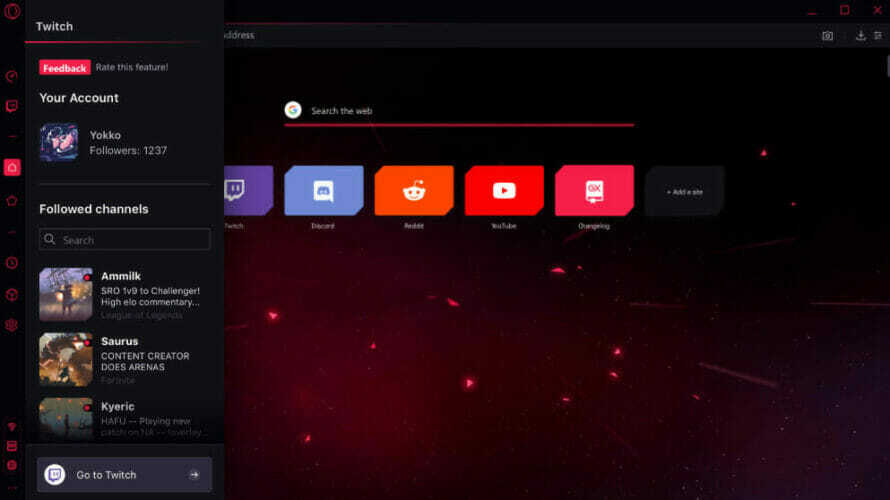
Ви можете виявити, що чутно чуєте один і той же потік Twitch за допомогою іншого браузера.
Рекомендований нижче веб-переглядач є хорошою альтернативою Chrome, який містить численні функції, яких ви не знайдете в браузері Google.
Наприклад, жести миші, утиліта знімка екрана та економія заряду акумулятора - це три функції, яких немає в Chrome.
Цей браузер також містить більше вбудованих налаштувань налаштування. Користувачі можуть налаштовувати різні аспекти інтерфейсу та початкової сторінки за допомогою вкладки Налаштування, а також комбінацій клавіш.
Цей чудовий інструмент також включає вбудований темний режим, і його користувачі можуть налаштувати браузер за допомогою розширень Chrome.
Слід зазначити, що GX - це спеціальна версія браузера, більш спеціально розроблена для ігор.
Twitch інтегрований, і користувачі можуть переглядати потоки Twitch для каналів, за якими вони стежать, безпосередньо з бічної панелі в GX.
Інші корисні функції:
- Користувачі можуть шукати певні вкладки за допомогою інструмента пошуку вкладок
- Вбудована, повністю безкоштовна VPN
- Він включає вбудований блокувальник реклами для блокування реклами
- Бічна панель включає вбудований музичний програвач та програми обміну повідомленнями

Opera GX
Забезпечте безперебійну роботу Twitch, використовуючи інтегровані функції Opera GX.
2. Оновлення та виправлення драйверів звукових пристроїв

- Натисніть Win + X на клавіатурі.
- Вибирайте Диспетчер пристроїв зі списку.

- Знайдіть аудіопристрій, який потрібно оновити.
- Клацніть правою кнопкою миші та виберіть «Оновити драйвер».
- Виберіть Автоматичний пошук драйверів.
- Встановіть усі рекомендовані драйвери.
Якщо ви хочете значно спростити процес і забезпечити довгострокове вирішення цієї проблеми, рекомендуємо спробувати спеціалізоване програмне забезпечення для оновлення драйверів, таке як DriverFix.
⇒ Отримайте DriverFix
3. Виберіть налаштування стерео для аудіопристроїв
- Клацніть правою кнопкою миші піктограму звуку (динаміка) на системній панелі Windows.
- Далі натисніть Відкрийте Налаштування звуку до відкрийте Налаштування.
- Клацніть Панель управління звуком щоб відкрити вікно, показано безпосередньо внизу.
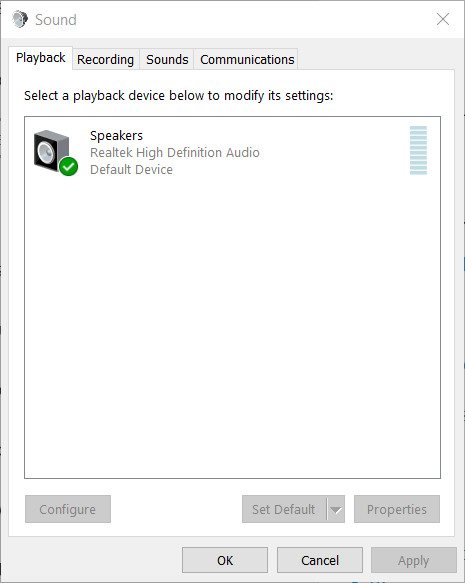
- Виберіть аудіопристрій, який ви використовуєте для прослуховування потоку Twitch.
- Потім натисніть Налаштуйте кнопку.
- Виберіть Стерео варіант, якщо він не вибраний.
- Потім клацніть Далі > Готово щоб застосувати нову настройку.
Примітка: Ця роздільна здатність є більш конкретною для користувачів, яким потрібно виправити звук потоків для аудіопристроїв із увімкненим об'ємним звуком.
4. Вимкніть звукові вдосконалення
- Клацніть правою кнопкою миші значок динаміка на системній панелі та виберіть Звуки в контекстному меню.
- Потім виберіть Відтворення вкладку.
- Клацніть правою кнопкою миші на вказаному аудіопристрої та виберіть Властивості щоб відкрити Властивості динаміка.
- Виберіть Покращення вкладка, показана безпосередньо внизу.

- Виберіть Вимкніть усі вдосконалення прапорець.
- Клацніть на Подати заявку кнопку.
- Натисніть кнопку гаразд кнопку, щоб закрити вікно.
5. Скиньте налаштування браузера
Гугл хром
- Клацніть на Налаштування та керування Google Chrome в правому куті панелі URL-адрес цього веб-переглядача.
- Виберіть Налаштування щоб відкрити цю вкладку в Chrome.
- Прокрутіть вниз Налаштування та натисніть Розширений.
- Потім прокрутіть далі і натисніть на Відновіть налаштування до початкових значень за замовчуванням варіант.
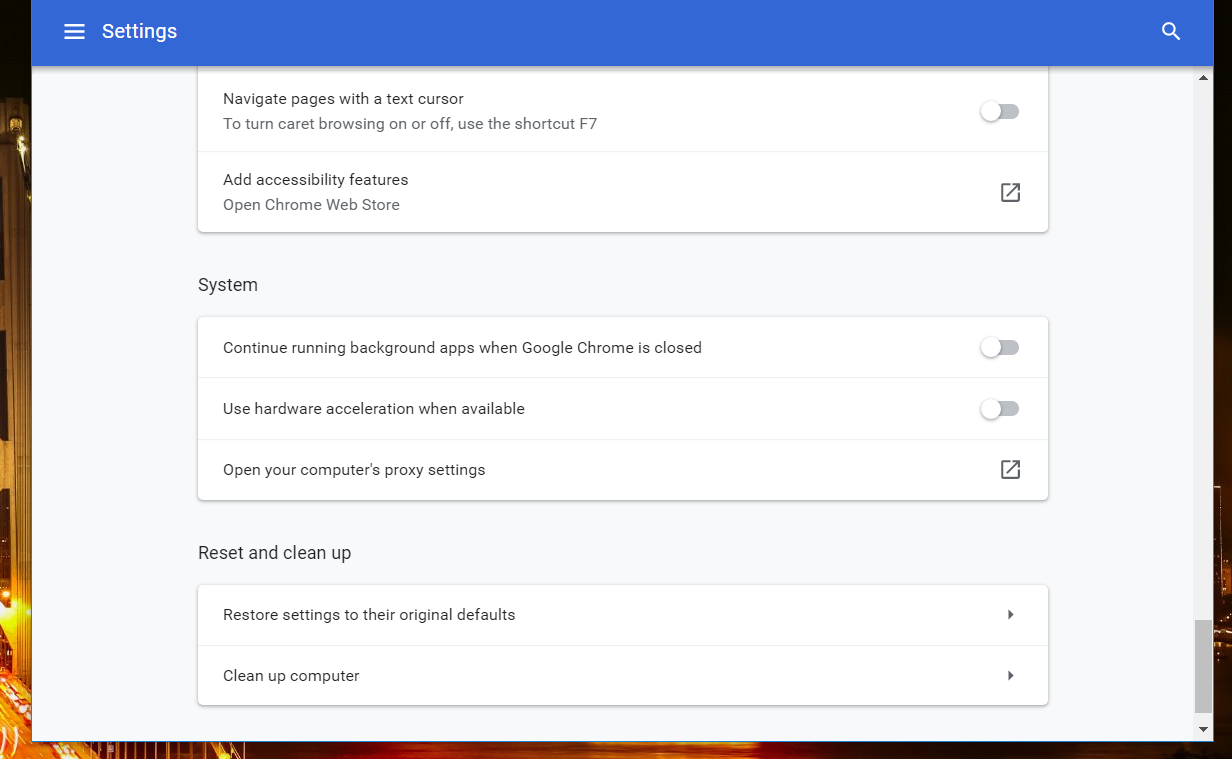
- Виберіть Скинути налаштування варіант.
Firefox
- Клацніть на Відкрити меню праворуч на панелі інструментів URL-адреси Firefox.
- Виберіть Допомога варіант.
- Потім виберіть Усунення несправностей щоб відкрити вкладку на знімку безпосередньо нижче.
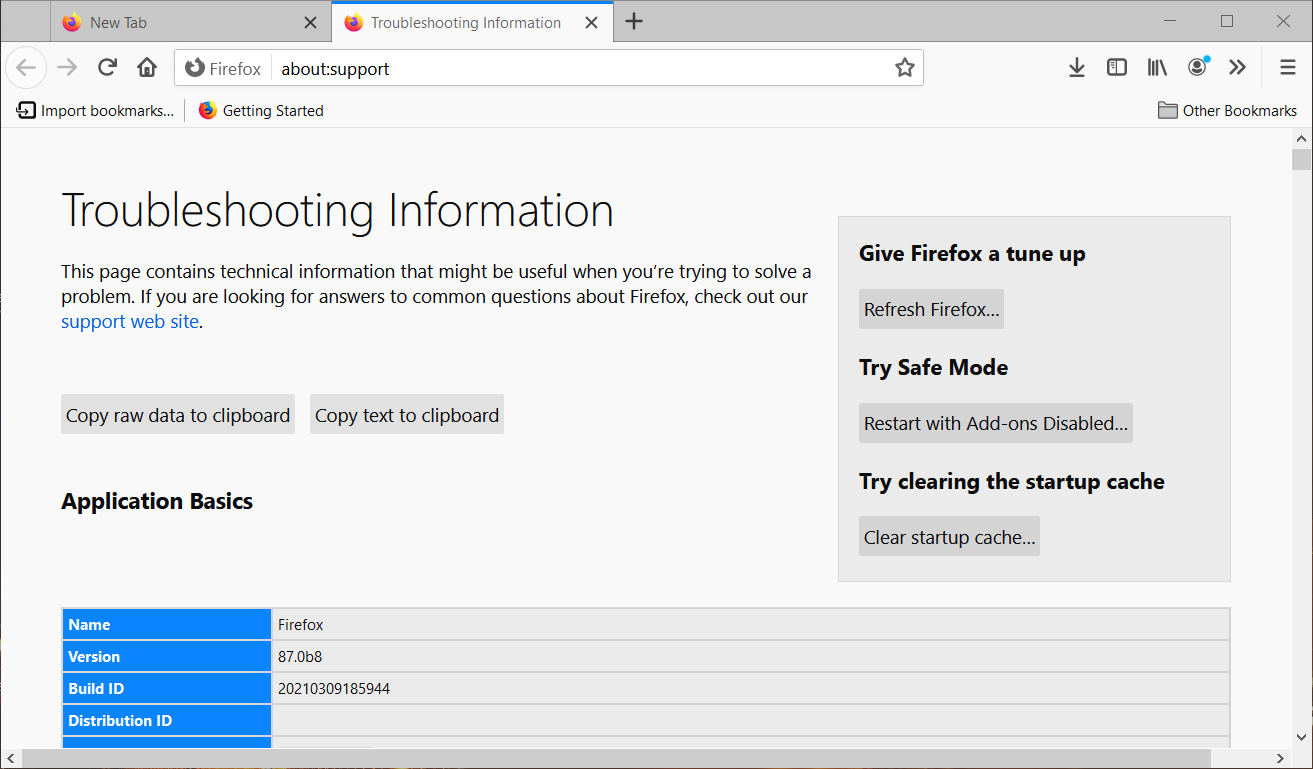
- Клацніть Оновіть Firefox скинути браузер.
Microsoft Edge
- Натисніть комбінацію клавіш Alt + F на Edge.
- Клацніть Скинути налаштування ліворуч на вкладці Налаштування.
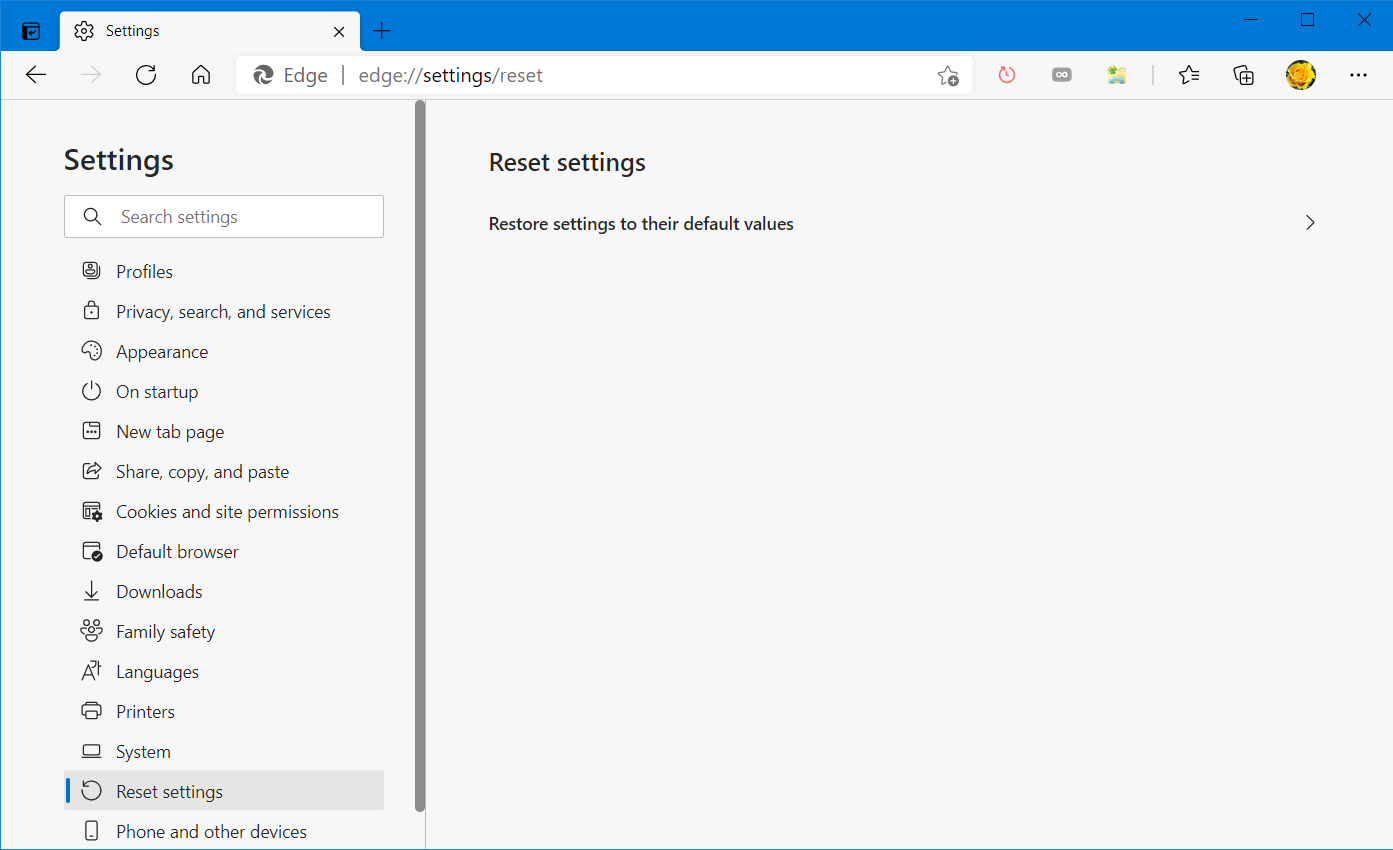
- Виберіть Відновіть налаштування до значень за замовчуванням варіант.
- Натисніть кнопку Кнопка скидання підтвердити.
6. Запустіть усунення несправностей відтворення звуку
- Одночасно натисніть клавіші клавіатури Windows і R, щоб відкрити інструмент пошуку.
- Тип усунення несправностей у вікні пошуку.
- Потім клацніть Усунення несправностейналаштування щоб відкрити Налаштування, як на знімку безпосередньо нижче.
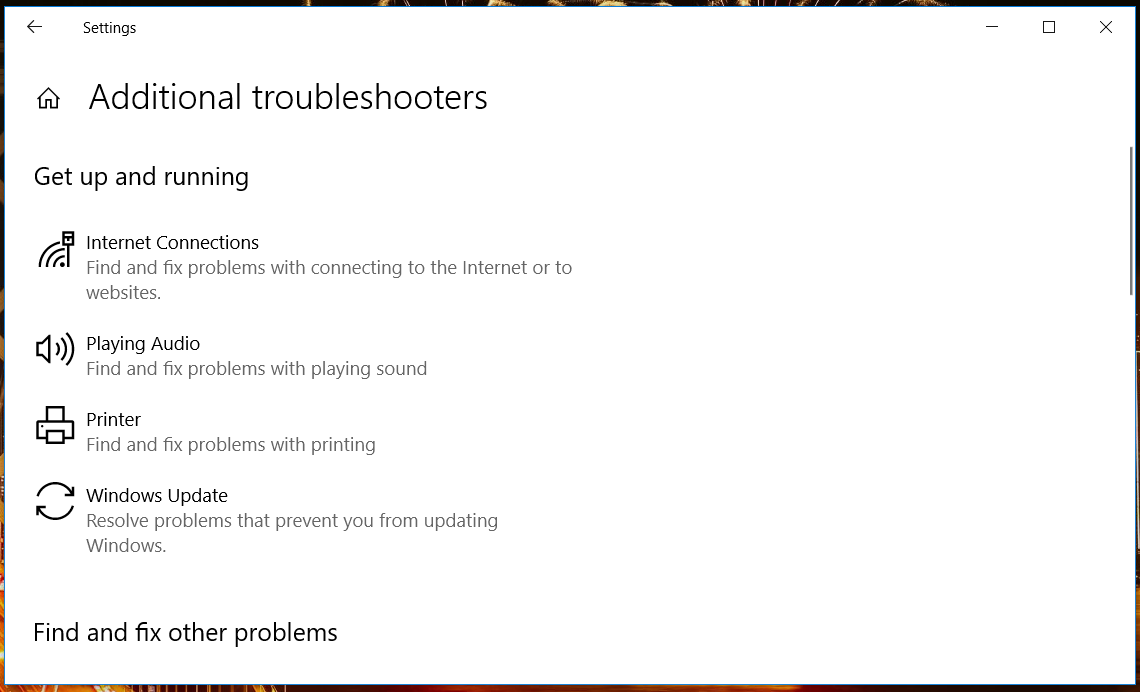
- Виберіть засіб усунення несправностей відтворення звуку та натисніть Запустіть усунення несправностей кнопку.
Потенційні резолюції вище можуть виправити Twitch проблеми зі звуком, щоб ви могли ще раз прослухати певні потоки.
Однак якщо вам все ще потрібні інші виправлення, ви можете надіслати квиток підтримки через Twitch’s Сторінка зв’язатися з нами.
 Проблеми все ще виникають?Виправте їх за допомогою цього інструменту:
Проблеми все ще виникають?Виправте їх за допомогою цього інструменту:
- Завантажте цей інструмент відновлення ПК оцінено Чудово на TrustPilot.com (завантаження починається на цій сторінці).
- Клацніть Почніть сканування знайти проблеми з Windows, які можуть спричинити проблеми з ПК.
- Клацніть Відремонтувати все виправити проблеми із запатентованими технологіями (Ексклюзивна знижка для наших читачів).
Restoro завантажив 0 читачів цього місяця.
![5 найкращих карток захоплення ігор для Twitch [Посібник 2021]](/f/79930144e120ebae118e8b34bb00e0cf.jpg?width=300&height=460)

![Twitch не підключається до YouTube / Blizzard / Steam [FIX]](/f/d24c05f989c992129f34ff06a9461221.png?width=300&height=460)